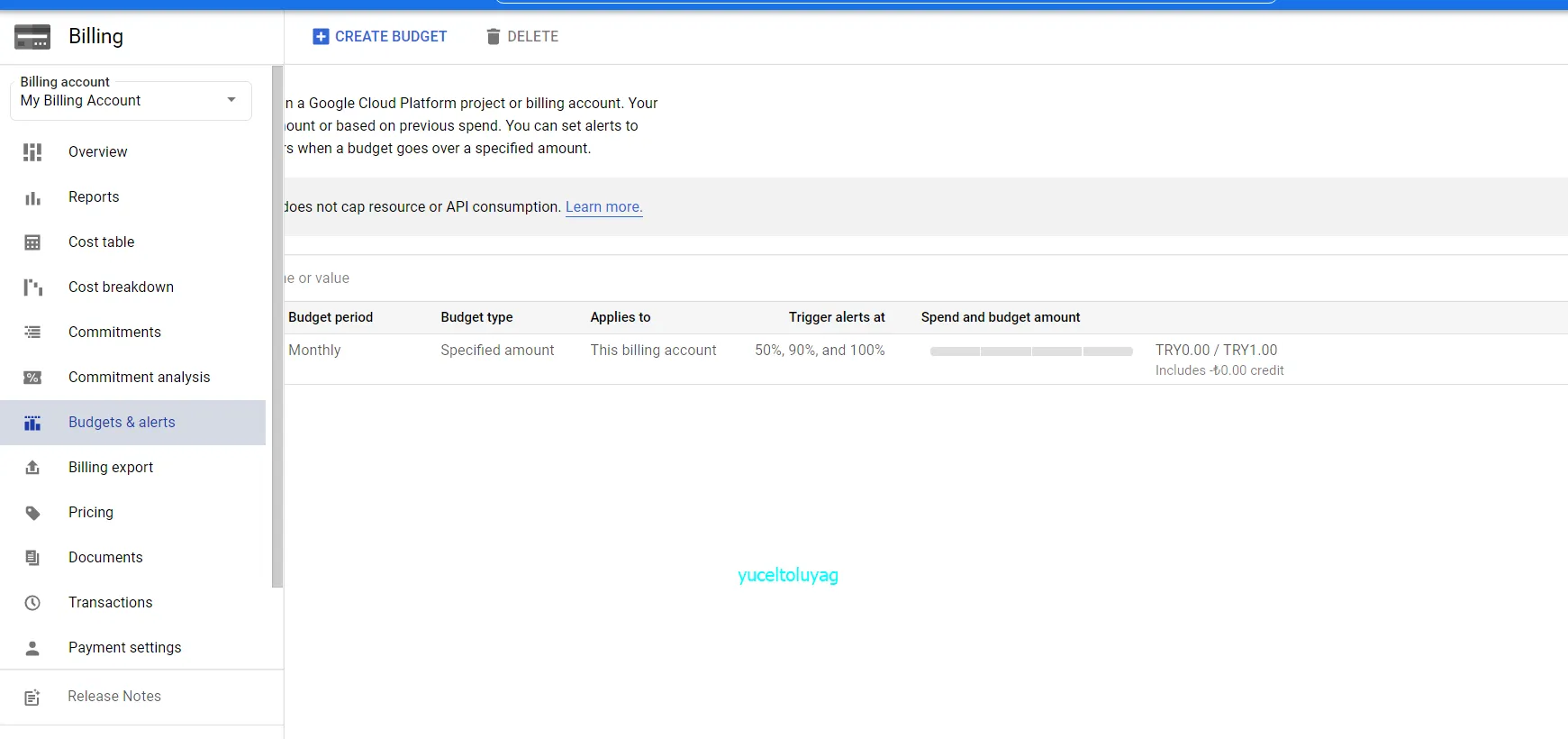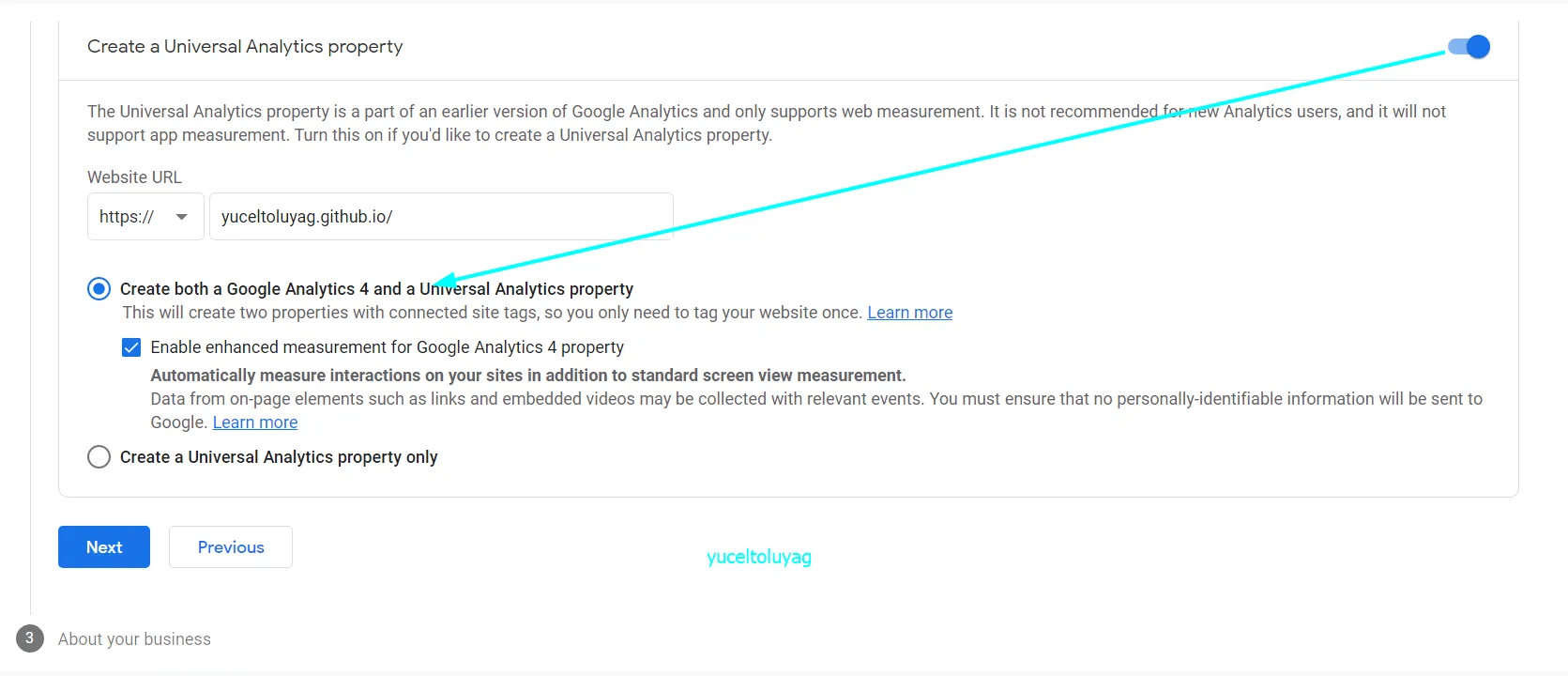
Jekyll ile Google Analytics Sayfa Görüntüleme Sayısı Takibi
Merhaba! 🌟#
Statik web sitelerinizde sayfa görüntülenmesini nasıl gösterebileceğinizi araştırırken, Google Analytics üzerinden Super Proxy kütüphanesini kullanarak verileri dışarıya açabileceğimizi öğrendim. Konuyla ilgili, Google ekibinin eski bir videosunu buldum: Google Analytics Super Proxy. Bu video üzerinden ilerleyerek çözümümü buldum. 🥰
Malzemeler 🥗#
- Google Analytics Hesabı
- Google Console Hesabı
İlk Adım#
Google Analytics hesabınızı açtıktan sonra, sitenizi eklerken şu ayarı yapmayı unutmayın: "Create a Universal Analytics property" kısmını açıp, resimdeki gibi işaretleyin.
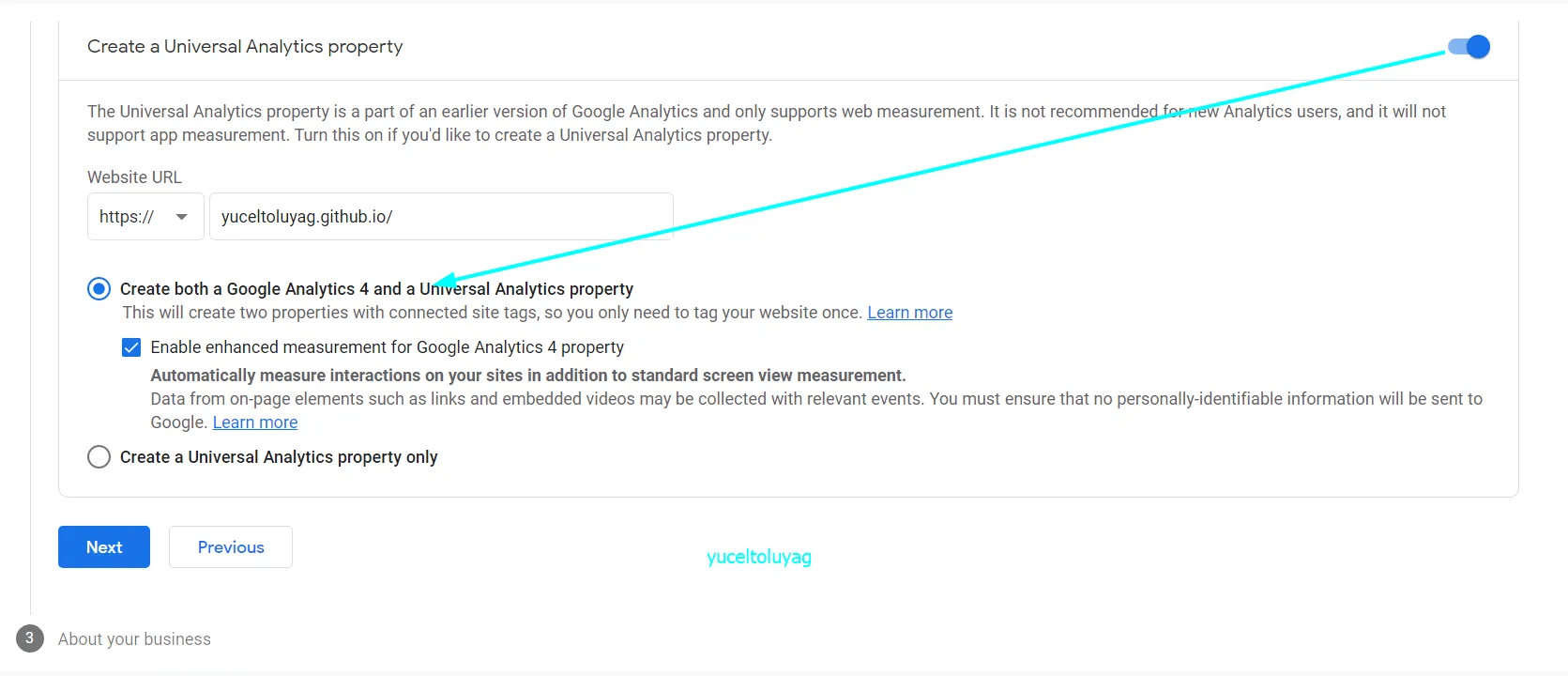
Google App Engine Kurulumu#
- Appengine sitesine gidin.
- "Proje Oluştur" seçeneğine tıklayın.
- Projenize bir isim verin ve devam edin.
- Dil olarak Python, ortam olarak ise "standart"ı seçin.
- Faturalandırma hesabınızı etkinleştirin. Kredi kartınızı bağlamanız gerekecek, ancak ücretsiz kotayı aşmadığınız sürece ücretlendirilmezsiniz. Basit bir blog için bu kota fazlasıyla yeterlidir.
- Sol menüden API ve Hizmetler kısmını seçin ve ardından API'leri ve Hizmetleri Etkinleştiri tıklayın.
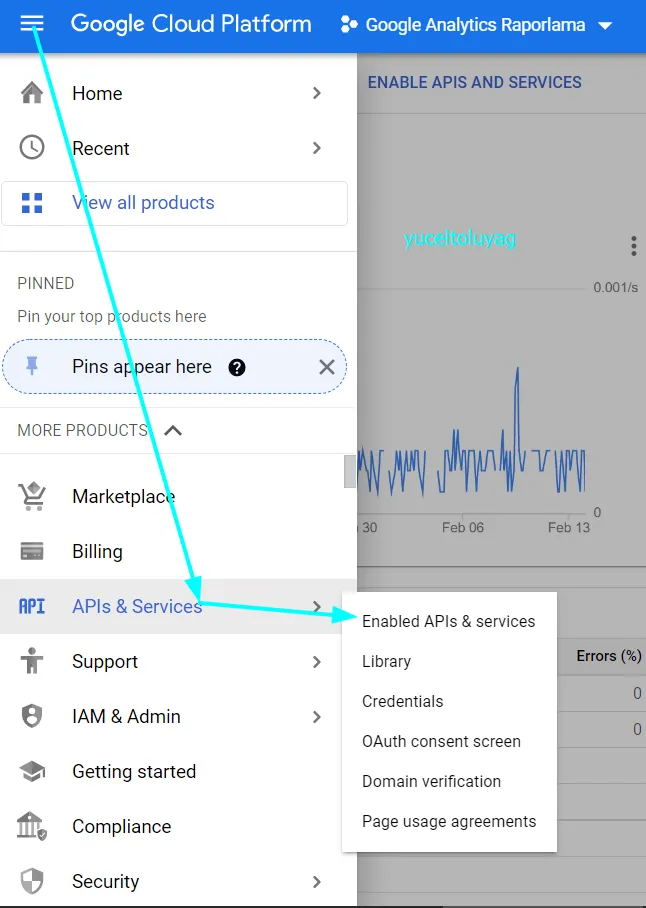
Google Analytics API'yi seçin ve API'yi aktif edin.APIs & Servicesmenüsünde,OAuth consent Screene tıklayın ve gelen pencerede Harici (External) seçeneğini işaretleyerek devam edin.
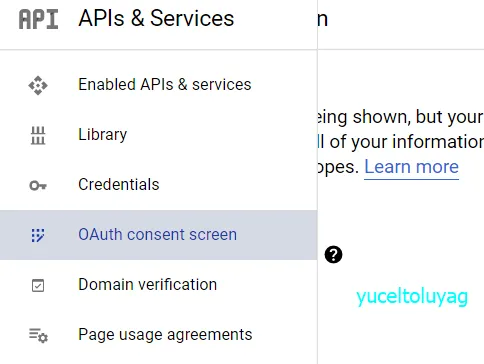
Projenizi oluştururken logo eklemeyin, aksi takdirde onay sürecine girersiniz. Zaten logoluk bir durum yok :)
-
Projeyi yayınlayın.
-
CredentialskısmındanOAuth 2.0 Client IDskısmını aktif edin.

Client IDveClient Secretadında oluşan kodları not edin.Client IDüzerine tekrar tıklayın ve şu alanları doldurun:Authorized JavaScript originskısmına projenizi oluşturduktan sonra verilen URL'yi girin.Authorized redirect URIskısmına ise sadece/admin/authuzantısını dahil edin.
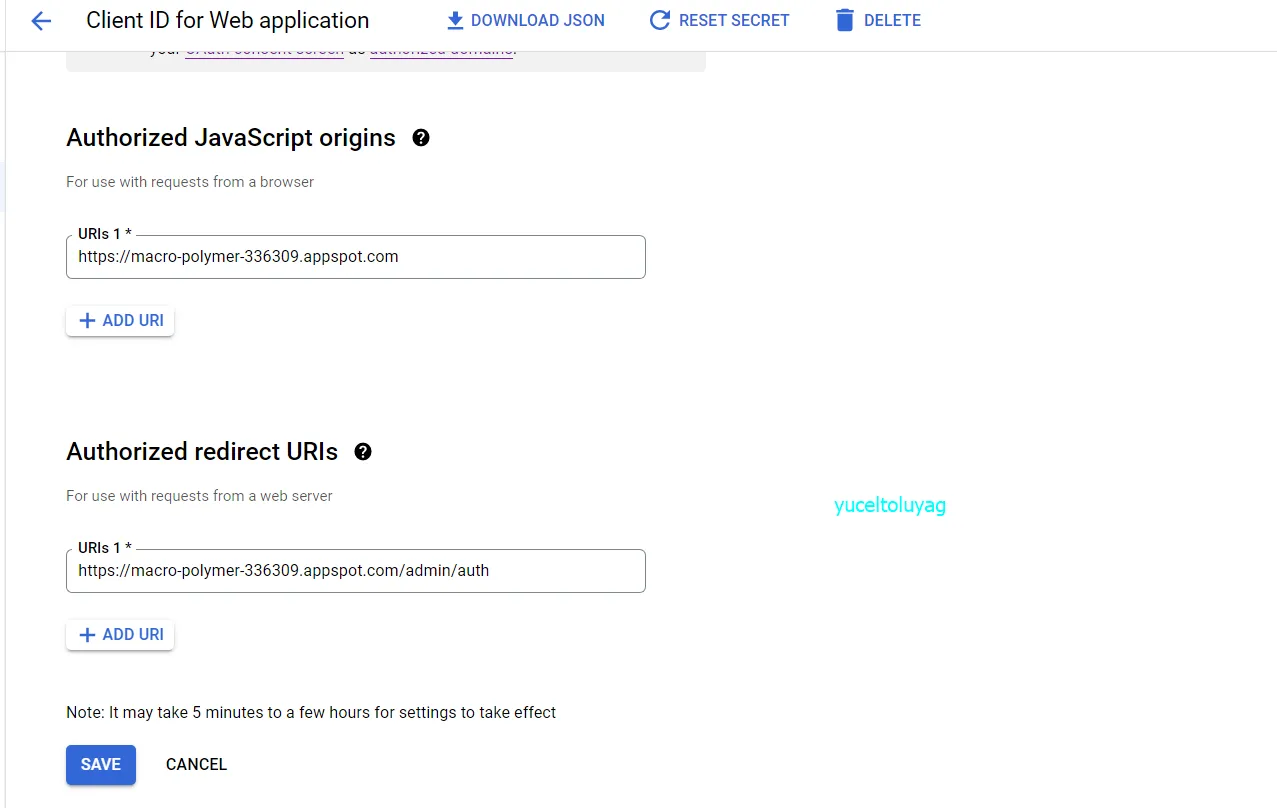
Cloud SDK#
- İlk olarak Google Cloud CLI adresine gidin ve işletim sisteminize uygun yazılımı indirin.
- Daha sonra terminali açın ve şu komutu girin:
gcloud init
Tarayıcınız açılacak, onaylama işlemini yaptıktan sonra başarıyla giriş yapmış olacaksınız. Ardından şu komutu çalıştırarak proje bilgilerinizi kontrol edebilirsiniz:
gcloud info
Seçtiğiniz proje bilgileri burada görüntülenmelidir.
- Şimdi google-analytics-super-proxy reposuna gidin ve dosyaları indirin.
src/app.yamldosyasını editörle açın ve ilk başta bulunan şu iki satırı silin:
application: your-application-id
version: 1
Dosyayı kaydedin.
src/config.pydosyasını açın.OAUTH_CLIENT_IDveOAUTH_CLIENT_SECRETkısımlarını yukarıda oluşturduğunuz Client ID ve Secret ile doldurun.
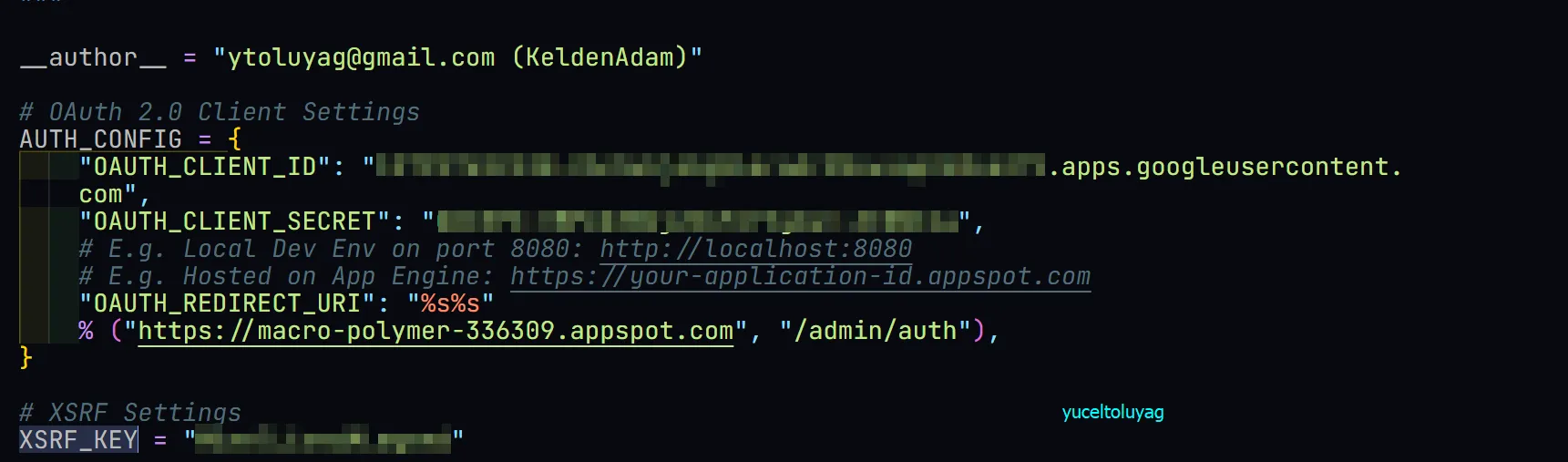
XSRF_KEYkısmına rastgele güçlü bir şifre yazın.- src klasöründe terminali açın ve şu komutu çalıştırın:
gcloud app deploy
İşlem tamamlandıktan sonra şu komutla logları takip edebilirsiniz:
gcloud app logs tail -s default
Projenizi tarayıcınızda açmak için:
gcloud app browse
Açılan linkin sonuna /admin ekleyin ve bağlı olduğunuz Analytics hesabınıza giriş yapın. Her şey yolunda gitmişse, şu ekranla karşılaşmalısınız:
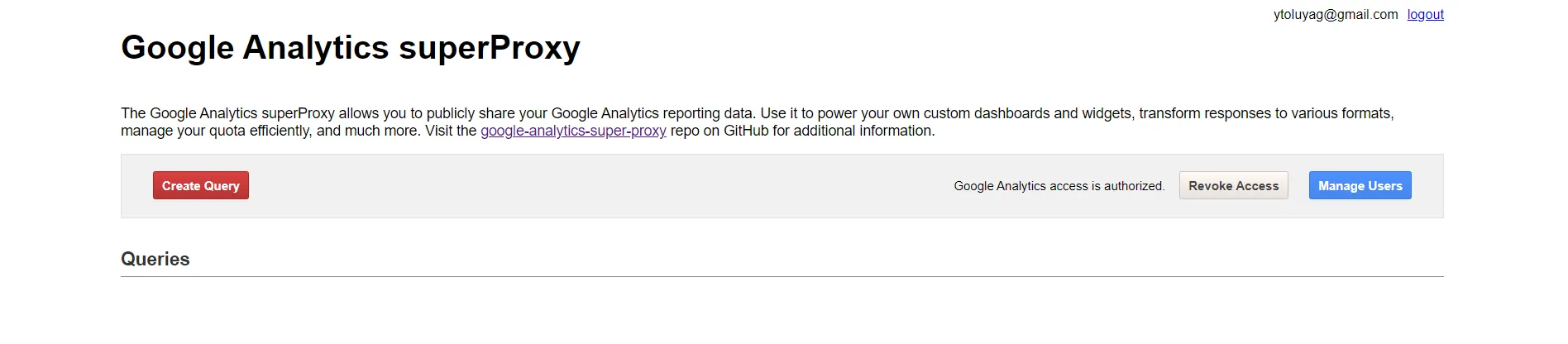
Google Analytics Sorgusu#
Create Querybutonuna tıklayın ve orada bekleyin.- UA Query Explorer'ı açın. Reklam engelleyici eklentileri kullanıyorsanız, bu sitede çalışırken kapatmayı unutmayın.
- Start Date => En eski yazınızın tarihini girin.
- End Date => "Today" seçeneğini seçin.
- Metrics => "Pageviews" seçin.
- Dimensions => "PagePath" seçin.
- Filters =>
ga:pagePath=~^.\*/$;ga:pagePath!@=olarak doldurun.
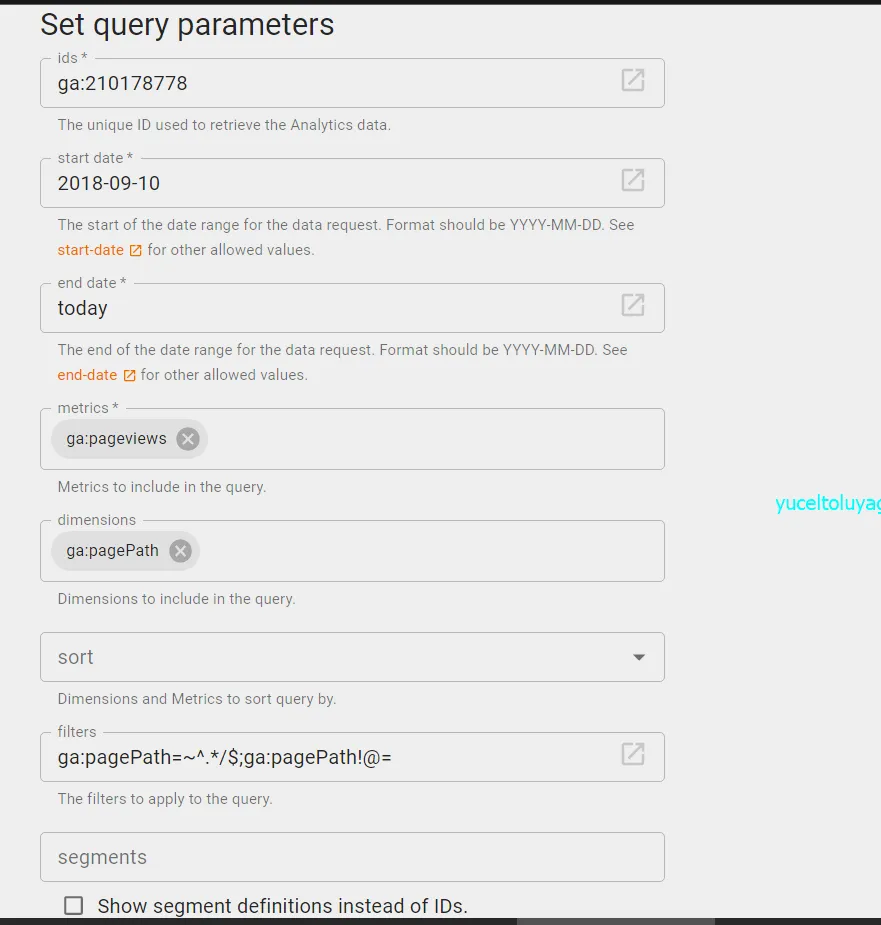
Run Querybutonuna tıklayın ve oluşan URL'yi not alın.Create Querykısmını aşağıdaki gibi doldurun.
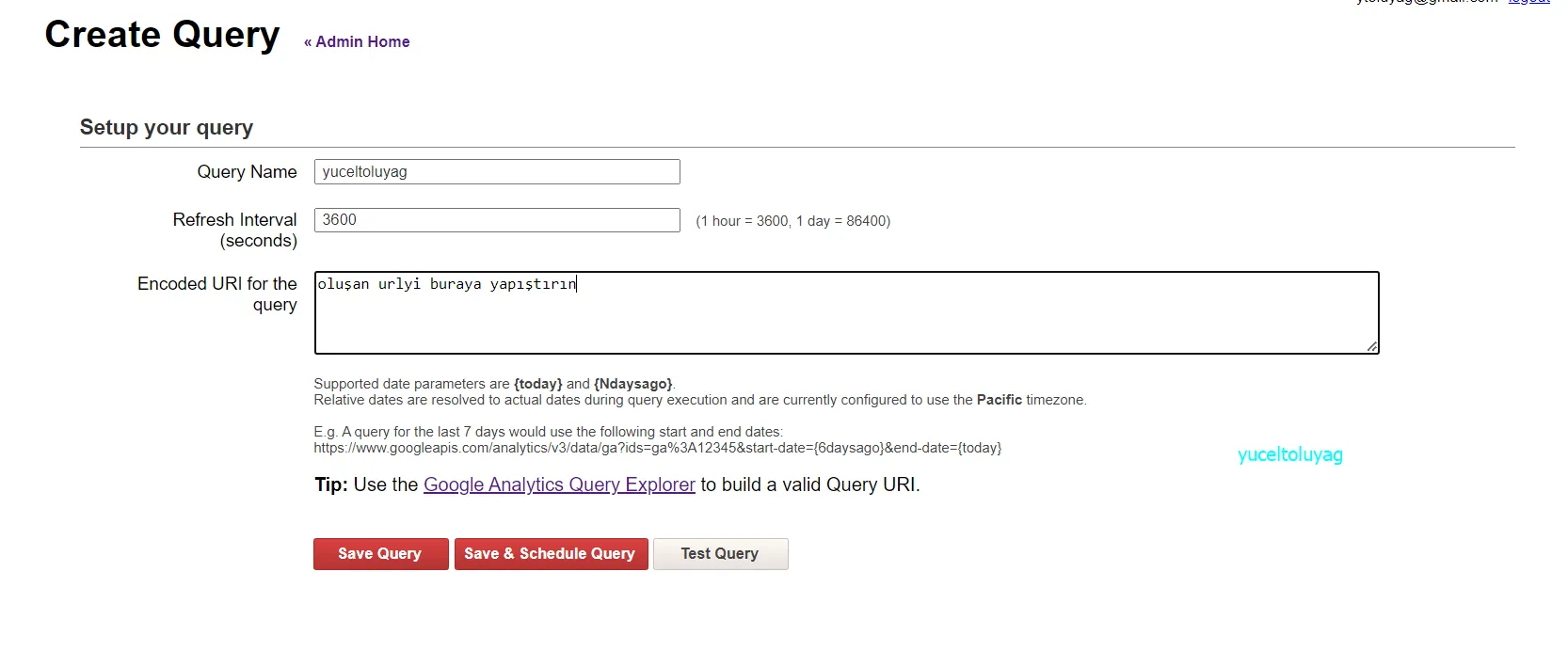
-
Ardından proje kısmından
Manageseçeneğine tıklayın,Enable EndpointveStart Schedulingbutonlarına basın. İşlem tamam! 🎉 -
Son olarak, tüm bu süreç bittikten sonra görünüm şu şekilde olmalıdır:
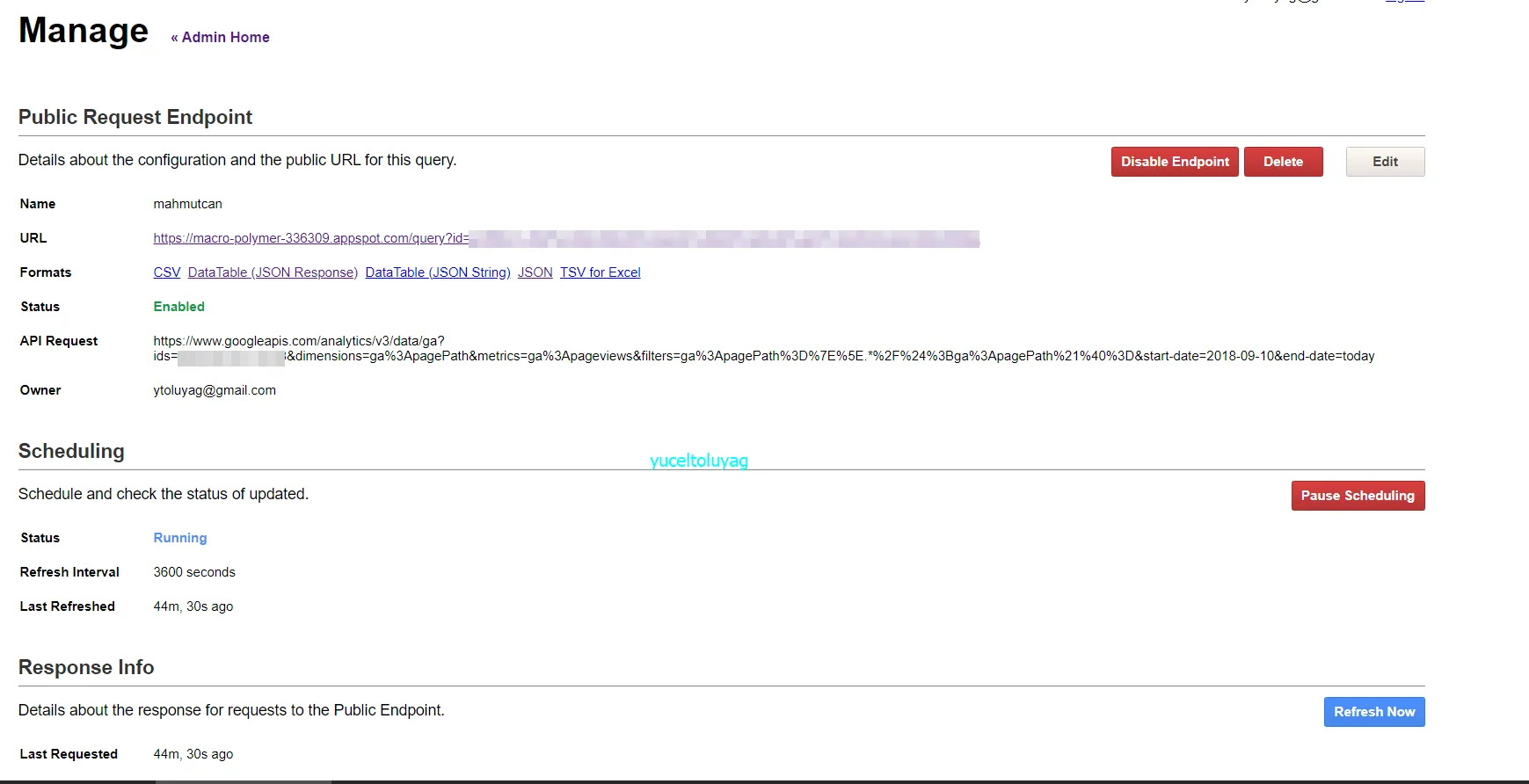
_config.ymldosyanızı açın ve şu kodları ekleyin:
google_analytics:
id: "G-V6XXXXXXX" # Google Analytics Kimliğinizi girin
pv:
proxy_endpoint: "https://PROJE_IDNIZ.appspot.com/query?id=<SUPER PROXY IDNIZ>"
cache_path: # Bölgesel olduğu için boş bırakabilirsiniz.
Filtreleme#
Core Reporting API Filters sayfasından filtreleme değişkenlerini inceleyebilirsiniz.
Örnek Dosyalar#
Sonuç#
Bu çözümü blogumda kullanıyorum. Google Console servisi, Amazon gibi ücretsiz deyip de ay sonunda kartınızdan para çekmeye çalışmıyor, yedi aydır sorunsuz kullanıyorum. Yine de, tedbir amaçlı ödeme alarmı kurabilirsiniz. Ödemeler kısmından alarmlara tıklayıp 1 TL'yi aşınca beni uyar diye ayarlayabilirsiniz. 😉